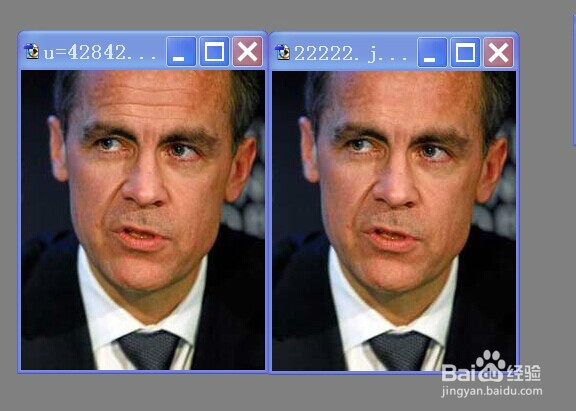1、将照片打开,然后点取左边的修补工具。


2、将图片放大,用修补工具先将独立的皱纹圈取,然后将指使圈移动到相邻无皱纹区域。如兔脒巛钒图立即奏效成功去除一条抬头纹。

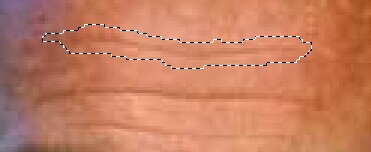


3、然后按键盘Ctrl+D键,取消选择,在用以上方法去除剩余的皱纹。最后保存即可。

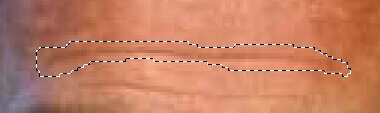


4、注意因表情导致的皱纹不要处理,后果很不自然。此方法只适用于脸部皮肤平整松弛状态的皱纹。

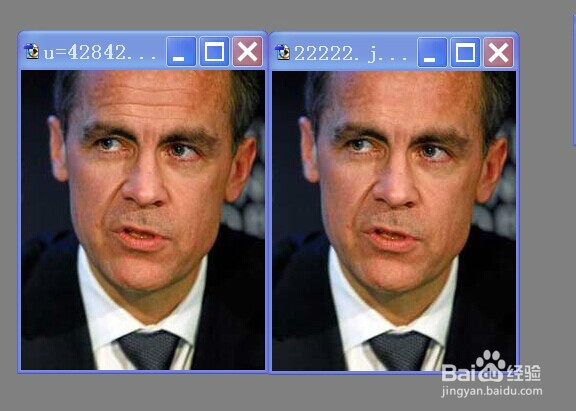
时间:2024-10-31 04:20:55
1、将照片打开,然后点取左边的修补工具。


2、将图片放大,用修补工具先将独立的皱纹圈取,然后将指使圈移动到相邻无皱纹区域。如兔脒巛钒图立即奏效成功去除一条抬头纹。

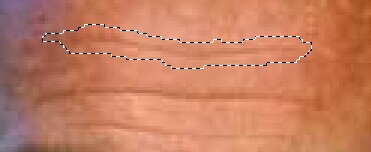


3、然后按键盘Ctrl+D键,取消选择,在用以上方法去除剩余的皱纹。最后保存即可。

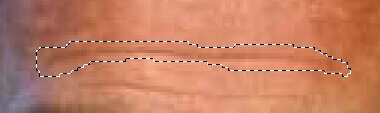


4、注意因表情导致的皱纹不要处理,后果很不自然。此方法只适用于脸部皮肤平整松弛状态的皱纹。